Transfer plików
NetSupport School obejmuje skomplikowaną funkcjonalność Transferu plików, która pozwala Ci na transfer plików do i z Kontroli i stanowiska roboczego Klienta.
Funkcjonalność przesyłania plików można skonfigurować w Konsoli nauczyciela, klikając Opcje i wybierając z rozwijanego menu Ustawienia, a następnie Transfer plików.
Transfer plików i folderów pomiędzy nauczycielem a uczniem
-
Wybierz wymaganego Klienta w widoku Listy.
-
Na wstążce wybierz zakładkę Klasa i kliknij Transfer plików.
Albo
Prawym klawiszem kliknij ikonę wybranego Klienta i wybierz Transfer pliku.
Albo
Jeśli przeglądasz aplikację Student, w oknie Widok wybierz zakładkę Narzędzia i kliknij ikonę Transfer plików.
-
Otworzy się okno Transferu Plików do takiego Klienta.
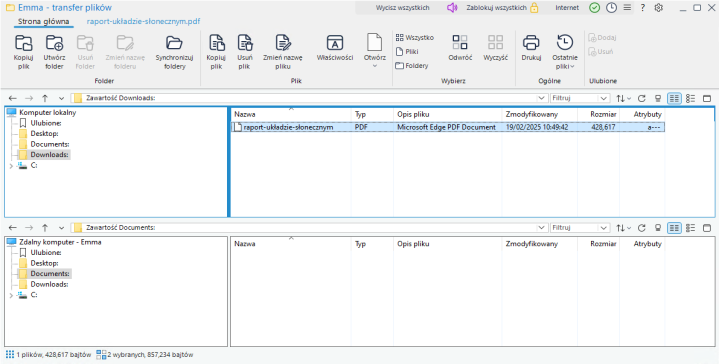
-
W okienku lokalnego lub zdalnego komputera wybierz docelowy dysk bądź folder, do którego zostaną zapisane pliki.
Uwaga: Ścieżka otwartych na pulpicie ucznia folderów (okienka Eksploratora) jest wyświetlana na górze okienka zdalnego komputera w celu umożliwienia szybkiego wyboru. -
Z lokalnego lub zdalnego widoku Listy wybierz element(y) do zapisania u ucznia. Aby wybrać wszystkie pliki, kliknij na wstążce ikonę Pliki. Aby wybrać wszystkie foldery, kliknij ikonę Foldery. Jeśli chcesz przetransferować wszystkie pliki i foldery, kliknij ikonę Wszystko.
Uwaga: NetSupport School udostępnia listę plików, ostatnio używanych przez nauczyciela, które można zapisać u ucznia. Kliknij Ostatnie pliki (wyświetli się 20 plików) i wybierz plik z listy. Plik zostanie skopiowany do bieżącego folderu ucznia. -
Kliknij Kopiuj plik.
Uwaga: Wybrane elementy można również przeciągnąć z widoku listy i upuścić na docelowy dysk lub folder. -
Zostanie wyświetlone okno dialogowe potwierdzenia, kliknij Tak.
-
Będzie wyświetlone okno dialogowe Postęp kopiowania, pokazujący postęp transferu. Można zignorować komunikaty o błędach i nadpisywać podpowiedzi, do zakończenia operacji. Po zakończeniu operacji zostaną one wymienione w oknie podsumowującym.
W celu transferu plików między Klientami
Możliwe jest również kopiowanie plików i folderów pomiędzy dwoma uczniami.
-
Wyświetl okno Transfer plików dla każdego ucznia.
-
Zorganizuj Okna Transferu plików tak, abyś widział oba i po prostu przeciągnij plik/katalogi z jednego Klienta do drugiego.
Patrz również:
Zarządzanie plikami i folderami
